Используйте этот параметр, чтобы легко контролировать разрешения пользователей Windows
Быстрые ссылки
Windows отображает запрос контроля учетных записей (UAC) каждый раз, когда вы пытаетесь установить или запустить существующее приложение от имени администратора. Если вам нужен дополнительный контроль над разрешениями вашей учетной записи, вы можете изменить настройки, отключив UAC, или сделать их более строгими.
Что такое ОАК?
UAC — это функция безопасности Windows, которая помогает предотвратить внесение вредоносными приложениями нежелательных изменений в ваш компьютер.
Поскольку ваш компьютер не может определить, вносит ли изменения пользователь или приложение, UAC потребует вашего согласия, чтобы разрешить их, когда приложению потребуются административные привилегии. Понимание того, как UAC защищает ваш компьютер от потенциальных угроз, поможет обеспечить безопасную работу вашей системы.
По умолчанию UAC уведомляет вас только тогда, когда приложения пытаются внести изменения в ваш компьютер. Тем не менее, он предлагает ряд настроек, позволяющих настроить его по своему вкусу, включая возможность полностью отключить его.
Программы для Windows, мобильные приложения, игры - ВСЁ БЕСПЛАТНО, в нашем закрытом телеграмм канале - Подписывайтесь:)
Как настроить параметры UAC
Чтобы настроить параметры UAC, откройте меню «Пуск», введите «Контроль учетных записей» и нажмите, чтобы открыть настройки контроля учетных записей. Кроме того, вы можете получить доступ к UAC через Панель управления > Учетные записи пользователей > Учетная запись пользователя > Изменить настройки контроля учетных записей пользователей.
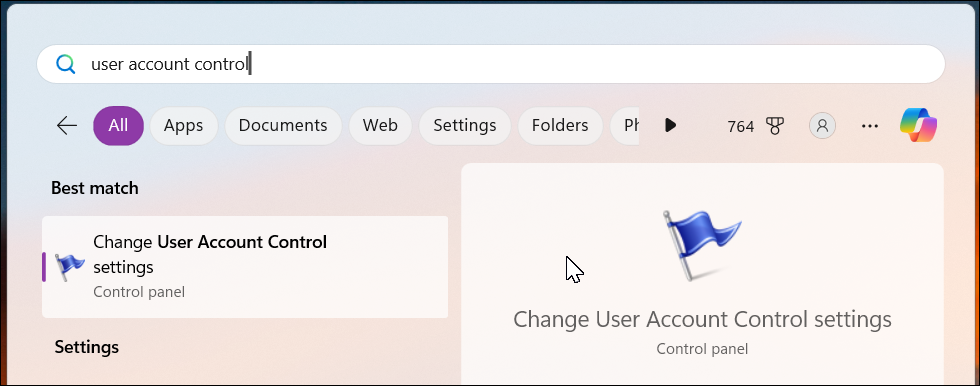
В настройках контроля учетных записей по умолчанию установлено значение «Уведомлять меня только тогда, когда приложения пытаются внести изменения в компьютер» (по умолчанию). Настройка по умолчанию рекомендуется большинству пользователей, которые устанавливают приложения из надежных источников и посещают знакомые веб-сайты.
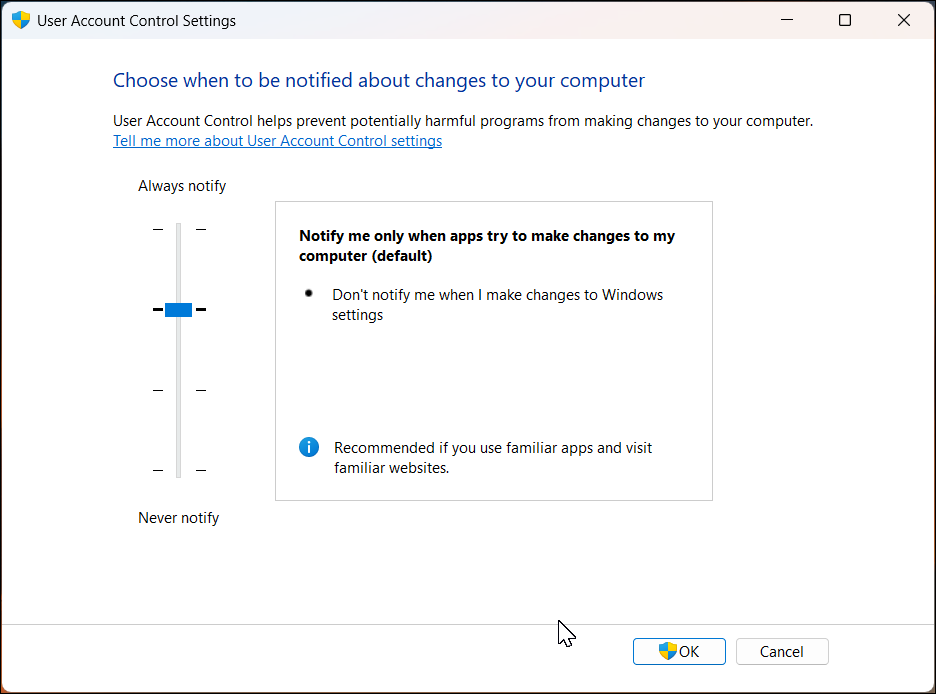
Однако вы можете изменить настройки с помощью ползунка слева. Вот четыре варианта UAC, которые вы можете выбрать:
- Всегда сообщать мне, когда: Это самый строгий вариант. Windows отобразит приглашение UAC с затемненной средой рабочего стола, когда вы попытаетесь установить приложение на свой компьютер. Однако при изменении системных настроек Windows вы также увидите запрос UAC, чтобы гарантировать, что приложение не сможет вносить изменения без согласия пользователя.
- Уведомлять меня, когда приложения пытаются внести изменения в мой компьютер: это вариант по умолчанию. Windows запросит ваше разрешение, когда вы устанавливаете приложения или пытаетесь запустить приложение от имени администратора. Однако изменение большинства системных настроек не вызовет приглашение UAC.
- Уведомлять меня только тогда, когда приложения пытаются внести изменения в мой компьютер (не затемнять мой рабочий стол): используйте эту опцию, чтобы отключить затемненный безопасный рабочий стол для запроса UAC. Затемненная среда рабочего стола — это функция безопасности, которая не позволяет другим приложениям влиять на внешний вид диалогового окна UAC. Используйте эту опцию только в том случае, если затемнение рабочего стола занимает много времени.
- Никогда не уведомлять меня: этот параметр отключает UAC, и его следует использовать только при устранении неполадок в приложении или на вашем компьютере. Если этот параметр отключен, Windows не будет уведомлять вас, когда вы пытаетесь установить приложение или внести изменения от имени администратора. Однако отключение UAC может сделать ваш компьютер уязвимым для несанкционированных изменений, поэтому важно использовать эту опцию с осторожностью.
Хотя UAC повышает безопасность вашей системы, вы можете предпринять дополнительные шаги для защиты своего компьютера. Используйте надежный PIN-код или пароль для блокировки несанкционированного доступа, устанавливайте приложения только из надежных источников, предпочтительно из Магазина Windows и официального веб-сайта разработчика, и убедитесь, что в вашей системе установлены последние обновления безопасности Windows по мере их появления.
